Kako si ogledate vsa dovoljenja za aplikacije na macOS-u
Dovoljenja za aplikacije na macOS-u niso delovala kot dovoljenja za aplikacije v iOS-u. To se je spremenilo pri Mojaveh in Catalini. Če ste posodobljeno v Catalinoste verjetno začeli opažati pozive, da od aplikacij dovolite dostop do določenih informacij na vašem Macu. Če si želite ogledati vsa dovoljenja za aplikacije, ki jih je določena aplikacija zahtevala, ali jih bo zahtevala, ko jo boste prvič zagnali, lahko uporabite brezplačno aplikacijo z imenom Taccy.
Taccy je združljiv z macOS Catalina.
Oglejte si vsa dovoljenja za aplikacije
Prenesi in zaženite Taccy. V menijski vrstici pojdite na Datoteka> Odpri in izberite aplikacijo, za katero želite videti dovoljenja.
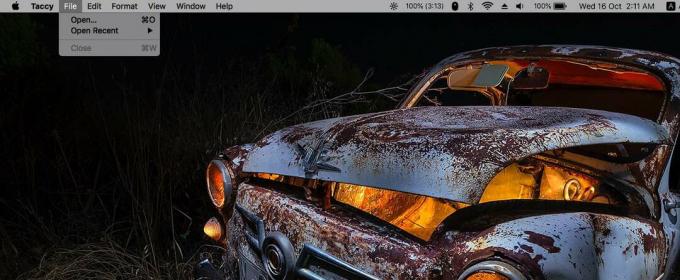
Ko izberete aplikacijo, bo Taccy prebrala podatke v PLIST-ovi aplikaciji in prikazala, do katerih dovoljenj potrebuje dostop. Te bodo navedene v podoknu na dnu, skupaj z razlogom, zakaj mora aplikacija dostopati do nečesa na vašem Macu.

Oglejte si razdelek Opis uporabe in v njem boste morali povedati, kaj bo aplikacija storila z dostopom, ki mu ga odobrite. V mnogih primerih boste Googlu morda morali prikazati nekaj, kar prikazuje Taccy v opisu uporabnika, ali nekatere druge razdelke.
Taccy vam tudi pokaže, ali ima aplikacija dostop do vaših fotografij, lokacijskih podatkov, kamere, mikrofona itd. To stori v zgornji polovici okna za aplikacijo. Prav tako vam bo povedal, ali je aplikacija iz Apple, če je prišla iz App Store, če jo je med drugim pravilno podpisal prepoznavni razvijalec. Lahko dobite ID aplikacije in njegovo številko različice.

Taccy je preprost, celovit način, da si ogledate vsa dovoljenja, ki jih aplikacija potrebuje. Aplikacija bo verjetno postala bolj smiselna za razvijalce, a tudi kot končni uporabniki vam bo malo pomagal Googling. Ta aplikacija nikakor ne zagotavlja nadzorne plošče, da spremenite, kakšna dovoljenja ima aplikacija. Če želite preklicati poseben dostop, ki ste mu ga dali aplikaciji, boste morali preiti sistemske nastavitve.
Vedeti morate, da ni mogoče preklicati vseh dovoljenj, na primer, da imajo številne aplikacije dostop do fotografij v računalniku Mac. Tega dovoljenja ne morete preklicati, ker ga verjetno nikoli niste izrecno odobrili. Če veste, da aplikacija dostopa do vaših fotografij in je ne želite, je edina možnost, da jo odstranite.
Iskanje
Zadnje Objave
Nove funkcije v Firefoxu 36 za namizje in Android
Firefox 36 je izšla in ta različica je zlahka ena najmanj vznemirlj...
Kako gledati in brisati piškotke v Firefox Developer Edition
Firefox je že od nekdaj brskalnik, ki ga je mogoče obiskati. Ta pre...
Predvajanje zaslona: ustvarite zaslonske predloge v najvišji ločljivosti monitorja [OS X]
Predstavljajte si, da se vrnete v čas, ko so za razumevanje uporabe...

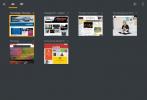

![Predvajanje zaslona: ustvarite zaslonske predloge v najvišji ločljivosti monitorja [OS X]](/f/1dd54c67c2eda23495b7ab5ba75821e5.png?width=680&height=100)